Comment contrôler n'importe quel logiciel dans Windows avec votre télécommande MCE

Microsoft a tué le très apprécié Windows Media Center il y a des années, ce qui est assez mauvais pour les amateurs de PC de cinéma maison. Mais ça devient pire: vous avez aussi une télécommande MCE désormais inutile qui ramasse de la poussière quelque part ... ou vous?
Sortez la télécommande MCE du tiroir, car elle est toujours utile. Si vous avez déjà trouvé une alternative à Windows Media Center, un logiciel gratuit appelé Advanced MCE Remote Mapper Tool vous permet de remapper les boutons de votre télécommande sur les touches ou les raccourcis clavier. Cela signifie que vous pouvez utiliser la télécommande pour contrôler n'importe quel logiciel multimédia, ou même pour parcourir votre menu de démarrage et lancer des applications.
Vous contrôlerez votre PC multimédia depuis votre canapé, comme le souhaitaient les dieux de la télévision.
Ce programme fonctionne avec les télécommandes RC6, donc si vous voyez cela sur votre télécommande quelque part, vous êtes prêt à partir. Sinon, branchez le récepteur dans votre ordinateur, dirigez-vous vers «Gestionnaire de périphériques», puis regardez sous «Contrôleurs de bus série universel», qui répertorie tous les périphériques USB connectés.
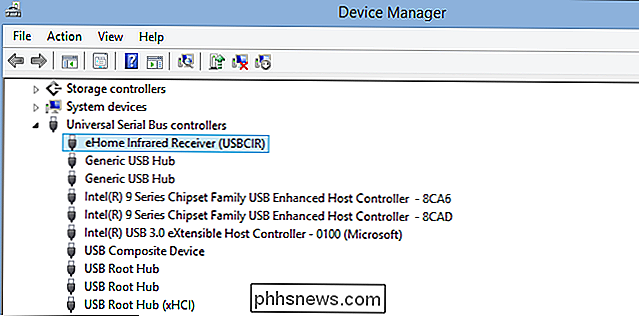
Si votre récepteur infrarouge apparaît comme un «Récepteur Infarared eHome», comme indiqué ci-dessus, votre télécommande fonctionnera. Re-carte loin! Si votre télécommande n'est pas supportée, vous pourriez être déçu, mais vous n'avez pas de chance: vous pouvez utiliser Flirc pour contrôler n'importe quel media center en utilisant n'importe quelle télécommande.
Comment remapper vos boutons distants MCE
Vous pouvez télécharger Advanced MCE Remote Mapper Tool sur le forum Kodi (bien que l'application fonctionne pour plus de Kodi). Ce programme Windows portable permet à quiconque de recadrer tous les boutons de leurs télécommandes RC6 sur les touches du clavier ou des touches. Il suffit de télécharger le fichier EXE et de l'exécuter - vous pouvez stocker l'exécutable où vous le souhaitez, y compris "C: Remote Mapper".
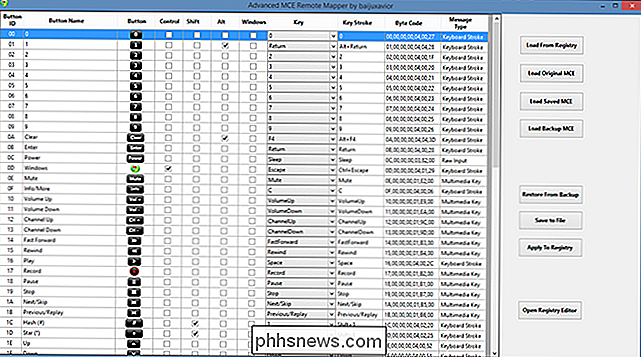
La liste déroulante "Clé" fonctionne pour les chiffres, lettres et autres clés; les cases à cocher vous permettent d'ajouter des modificateurs comme Ctrl, Maj, Alt et la touche Windows. La colonne "Coup de clé" vous montrera la combinaison complète des clés que vous avez sélectionnées. Vous pouvez également assigner des boutons pour agir comme les «touches multimédias» du système offertes sur certains claviers, ce qui en théorie devrait vous permettre de contrôler presque tous les lecteurs multimédia (bien que votre kilométrage puisse varier).
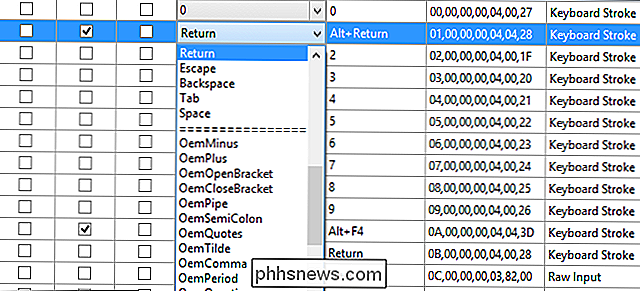
Donc, pour remapper les clés, commencez à cocher les cases et à choisir les clés dans la liste déroulante de chaque bouton de la télécommande!
Les touches à cartographier
L'outil avancé Mapper à distance MCE vous donne beaucoup de liberté, ce qui peut être écrasant. Il y a une chance que vous sachiez exactement quels raccourcis clavier vous souhaitez mapper à quels boutons, mais sinon, voici quelques-uns que nous pensons que tout le monde trouvera utile.
- Le bouton "Windows" de la télécommande au "Contrôle" et " Esc ", qui est un raccourci alternatif pour la" touche Windows "sur le clavier. Avec cela, vous lancez le menu Démarrer depuis votre canapé. Notez que la simple vérification de la touche Windows ne fonctionnera pas:.
- Boutons de direction sur les touches fléchées, afin que vous puissiez explorer le menu Démarrer, ainsi que les médias dans votre application Media Center de choix.
- Le " OK "sur la télécommande à la touche" Entrée ", de sorte que vous pouvez ouvrir les choses dans le menu Démarrer ou votre application Media Center de choix.
- Le bouton" Play "à la barre d'espace, de sorte que vous pouvez mettre en pause
- Le bouton "Retour" de la télécommande permet de revenir à la page "Backspace", ce qui vous permet de revenir à la page précédente dans les navigateurs Web ou dans les applications de centre multimédia comme Kodi ou Plex.
C'est juste un début, bien sûr: vous pouvez assigner toutes sortes de choses spécifiques. Les raccourcis que vous voulez utiliser dépendent du programme que vous avez tendance à utiliser sur votre ordinateur, car ils utilisent souvent des raccourcis clavier différents. Voici quelques ressources pour vérifier les différents programmes:
- Liste complète des raccourcis clavier Kodi
- Liste partielle des raccourcis clavier Plex
- Liste complète des raccourcis clavier MediaPortal
Quel que soit l'application de votre choix dans Media Center be, il y a un tas de raccourcis clavier que vous pouvez utiliser pour le contrôler, ce qui signifie qu'avec suffisamment de temps vous pouvez configurer une télécommande compatible MCE pour contrôler n'importe quel programme.
Lorsque vous avez terminé: Écrire les modifications dans le registre Redémarrez votre ordinateur
Lorsque vous avez terminé d'attribuer des clés, cliquez sur le bouton «Appliquer au registre» pour appliquer vos paramètres au système. Ensuite, redémarrez votre ordinateur pour que les modifications prennent effet.

Comme Advanced MCE Remote Remapper réattribue des clés à l'aide du registre Windows, aucun logiciel ne doit être exécuté en arrière-plan pour que votre télécommande fonctionne, même Advanced MCE Remote Remapper. Il suffit de l'ouvrir pour changer la configuration.
Malheureusement, il y a un inconvénient: vous ne pouvez pas vraiment assigner des clés à la volée. Parce que vous devez redémarrer chaque fois que vous apportez une modification, il peut être fastidieux d'essayer de nouveaux raccourcis ou combinaisons. Vous devrez faire quelques essais et erreurs pour bien faire les choses, mais ça vaut le coup.
Si vous décidez de changer les choses plus tard, assurez-vous de cliquer sur "Charger depuis le registre" lorsque vous lancez le remappeur. Cela va charger les clés que vous avez déjà configurées, donc vous n'avez pas besoin de re-mapper à zéro à chaque fois.
Il y a quelque chose de vraiment satisfaisant à faire un morceau de matériel apparemment inutile que vous possédez déjà. Toute personne concernée par les implications de la sécurité de laisser un programme modifier leur registre peut vérifier le code source sur GitHub. Alternativement, vous pouvez apprendre à re-mapper manuellement la télécommande, mais cela demandera beaucoup plus d'efforts de votre part.

Comment changer les paramètres de langue et de région de votre Mac
Si vous voulez utiliser votre Mac dans une autre langue ou si vous vivez dans une autre région, vous pouvez le changer dans OS X. Lorsque vous le faites, il affichera tout dans votre langue préférée, la monnaie, le format de date, et plus encore. Les paramètres de langue et de région sur OS X sont utiles de plusieurs façons, même si vous n'avez pas l'intention En changeant constamment de langage, il y a des choses sympas que vous pouvez faire pour vos formats régionaux.

Comment utiliser un scanner sur votre ordinateur Mac OS X
La numérisation d'un document sous Mac OS X est extrêmement simple, mais pour ceux qui ne sont pas familiers ou qui viennent de Windows, c'est CONNEXION: Comment numériser des documents en PDF avec l'appareil photo de votre téléphone Android Il est intéressant de noter qu'un bon pourcentage du temps, vous pouvez simplement utiliser l'appareil photo de votre smartphone et numérisez-le en PDF facilement.



